Увімкнути переадресацію портів для Arris Touchstone DG1670
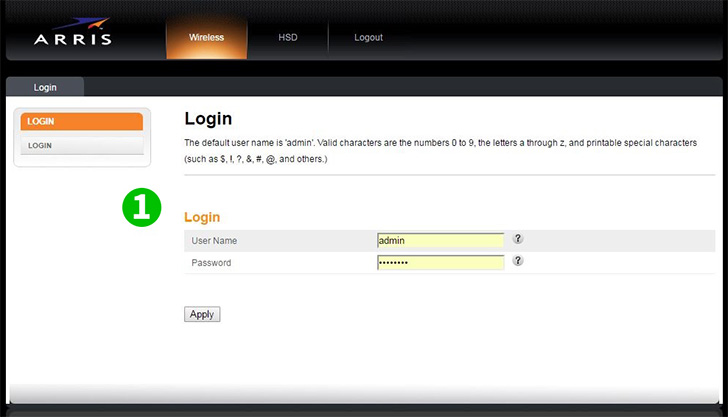
1 Встановіть пряме кабельне з'єднання через порт Ethernet між DG1670 та комп'ютером. Використовуючи бажаний веб-браузер, введіть IP-адресу за замовчуванням http://192.168.0.1/. Повинен з'явитися екран входу в систему, показаний нижче. Ім'я користувача/пароль за замовчуванням admin/password
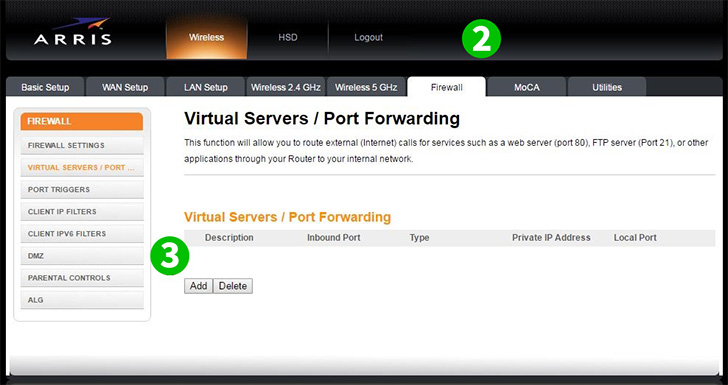
2 Після успішного входу оберіть вкладку "Firewall"
3 Після того, як ви перейшли на вкладку "Firewall", знайдіть вкладку "Virtual Servers / Port Forwarding" на лівому полі екрана і виберіть її. Тепер ви готові додати конфігурацію віртуального сервера/переадресації портів, вибравши "ADD"
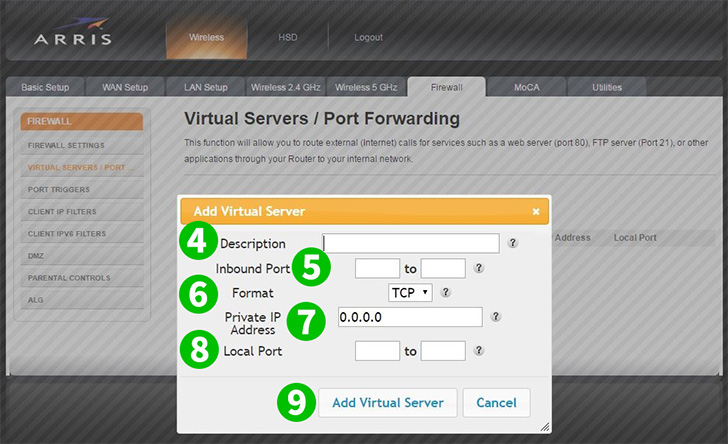
4 Поле "Опис " - вкажіть назву, яка буде зрозуміла вам після впровадження
5 Поле Вхідний порт - Введіть вхідний порт для віртуального сервера. Це повинен бути той же діапазон, що і локальний порт
6 Поле "Формат " - за допомогою стрілки, що випадає, встановіть формат: TCP (типовий), UDP або обидва за допомогою стрілки, що випадає
7 Поле Приватна IP-адреса - введіть IP-адресу комп'ютера в локальній мережі, на якому працює cFos Personal Net
8 Поле Локальний порт - Введіть адресу локального порту для віртуального сервера. Це повинен бути той же діапазон, що і вхідний порт
9 Після того, як Вас влаштують Ваші налаштування, виберіть "Add Virtual Server". Екран оновиться з новоствореною конфігурацією Віртуального сервера/Переадресації портів
Для вашого комп'ютера налаштовано переадресацію портів!
Увімкнути переадресацію портів для Arris Touchstone DG1670
Інструкція по активації Port Forwarding для Arris Touchstone DG1670